Hướng dẫn chèn cài đặt để đánh công thức toán, gõ công thức toán hóa học trong word, excel 2007 2010 2013
Khi soạn thảo văn bản trên word, excel thì cũng khá hay gặp việc phải đánh nhưng công thức toán học, số mũ từ đơn giản tới phức tạp. Cũng có khá nhiều phần mềm ngoài hỗ trợ việc tạo công thức toán học khá hay như MathType, hoặc các công cụ online... Tuy nhiên bạn hoàn toàn, và nên chọn chức năng chèn, gõ công thức toán học, hóa học có sẵn trong office. Với word 2003 các bạn có thể sẽ phải bật hoặc thêm tính năng toán học equation nhưng đối với bản office 2007 2010 2013 thì tính năng này luôn được tích hợp sẵn và dễ dàng sử dụng trên thanh ribbon.
Trước tiên các bạn tiến hành mở văn bản office cần đánh công thức lên sau đó chuyển qua tab Insert --> Equation như hình dưới. Bạn cũng có thể chọn những mẫu có sẵn phổ biến mà word gợi ý
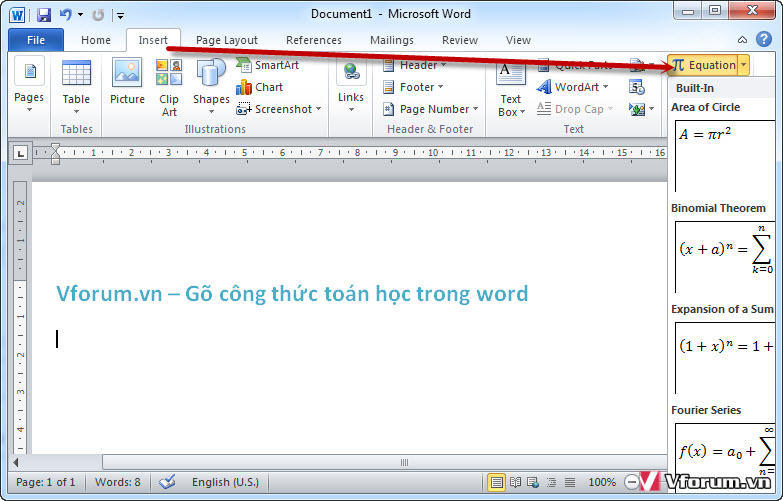
1 công cụ thiết kế riêng sẽ hiển thị ra trong tab Design, tại đây với mỗi công thức sẽ có nhiều lựa chọn và tùy biến cho bạn
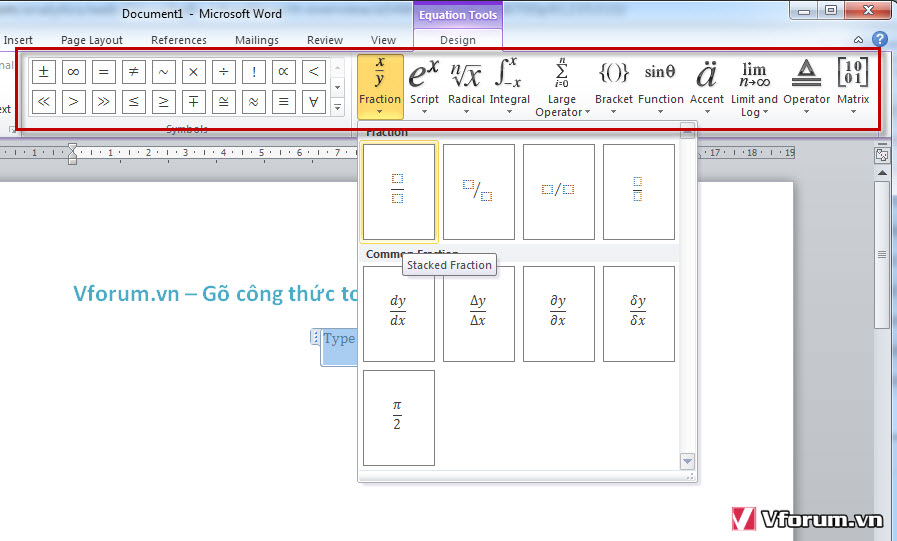
Và có thể kết hợp nhiều công thức với nhau cùng 1 lúc sao cho đúng với nhu cầu của bạn, bên trái cũng là những biểu tượng cộng trừ, nhân chia, giới hạn, lớn bé... mà bạn có thể chọn thêm.

Còn đối với Excel thì bạn cũng làm giống hết và không khác gì so với bên word, vào Insert và chọn Equation
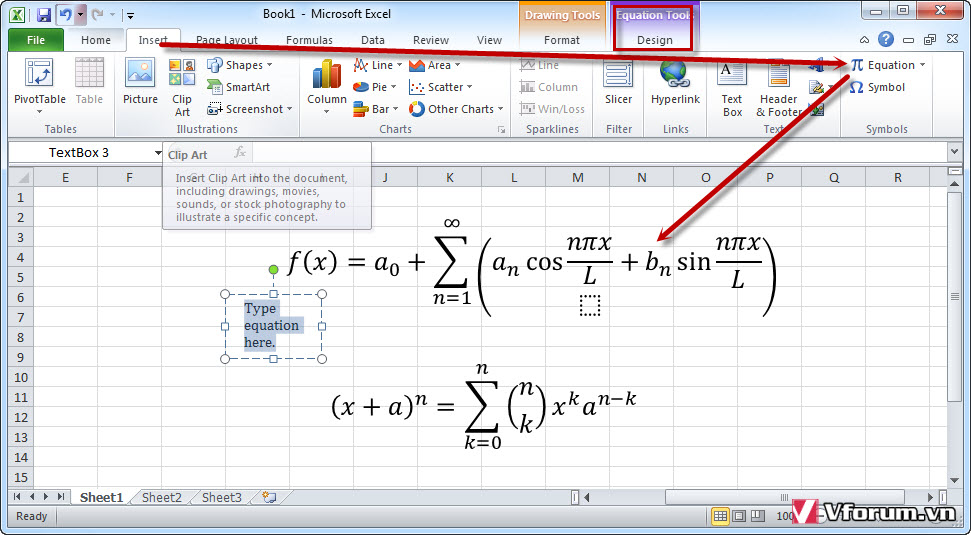
Để phóng to các công thức thì các bạn bôi đen tất cả và cho font chữ tăng lên như đối với chữ text bình thường.
Đây là hướng dẫn đánh công thức toán học trên office 2010, với các bản 2007 và 2013 các bạn cũng làm tương tự
Khi soạn thảo văn bản trên word, excel thì cũng khá hay gặp việc phải đánh nhưng công thức toán học, số mũ từ đơn giản tới phức tạp. Cũng có khá nhiều phần mềm ngoài hỗ trợ việc tạo công thức toán học khá hay như MathType, hoặc các công cụ online... Tuy nhiên bạn hoàn toàn, và nên chọn chức năng chèn, gõ công thức toán học, hóa học có sẵn trong office. Với word 2003 các bạn có thể sẽ phải bật hoặc thêm tính năng toán học equation nhưng đối với bản office 2007 2010 2013 thì tính năng này luôn được tích hợp sẵn và dễ dàng sử dụng trên thanh ribbon.
Trước tiên các bạn tiến hành mở văn bản office cần đánh công thức lên sau đó chuyển qua tab Insert --> Equation như hình dưới. Bạn cũng có thể chọn những mẫu có sẵn phổ biến mà word gợi ý
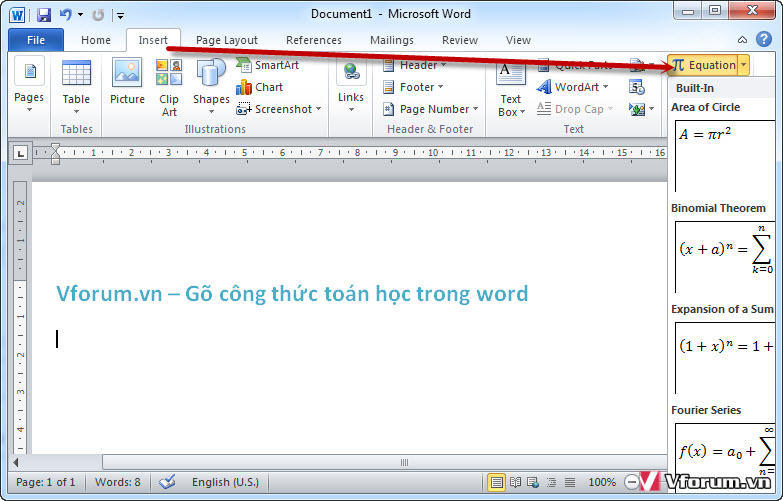
1 công cụ thiết kế riêng sẽ hiển thị ra trong tab Design, tại đây với mỗi công thức sẽ có nhiều lựa chọn và tùy biến cho bạn
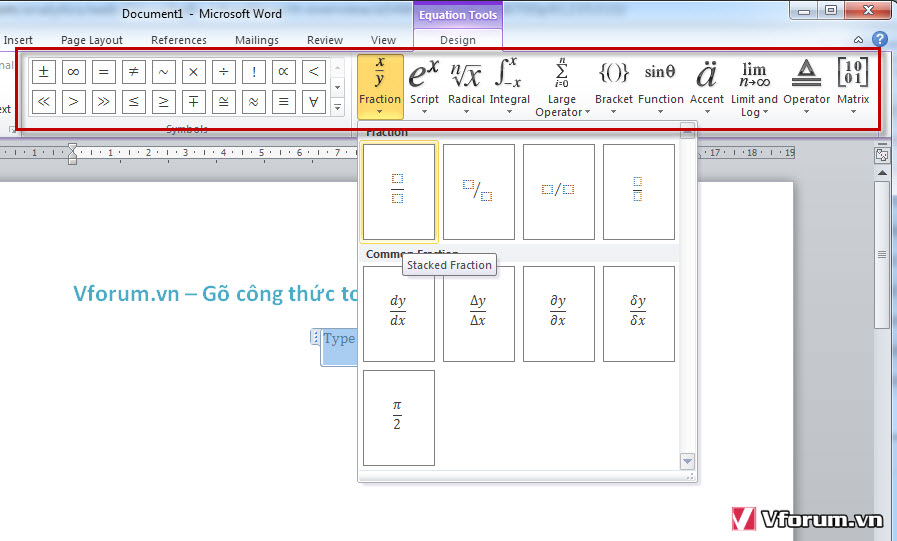
Và có thể kết hợp nhiều công thức với nhau cùng 1 lúc sao cho đúng với nhu cầu của bạn, bên trái cũng là những biểu tượng cộng trừ, nhân chia, giới hạn, lớn bé... mà bạn có thể chọn thêm.

Còn đối với Excel thì bạn cũng làm giống hết và không khác gì so với bên word, vào Insert và chọn Equation
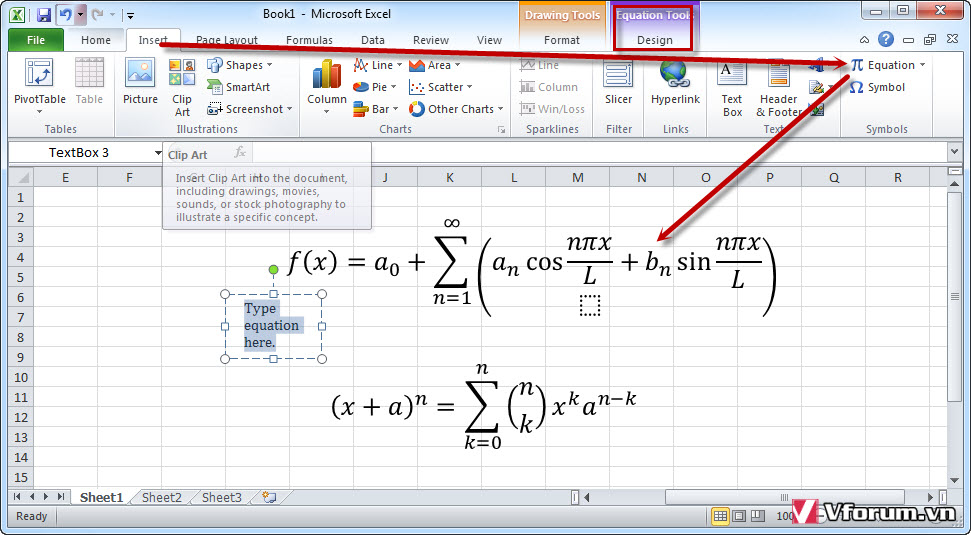
Để phóng to các công thức thì các bạn bôi đen tất cả và cho font chữ tăng lên như đối với chữ text bình thường.
Đây là hướng dẫn đánh công thức toán học trên office 2010, với các bản 2007 và 2013 các bạn cũng làm tương tự